文章詳情頁
怎么限制Win10后臺下載帶寬?Win10系統后臺更新帶寬占用過多如何解決
瀏覽:168日期:2022-08-24 15:31:47
win10系統是默認開啟自動更新的,自動更新有好有壞,不好的其中一點是自動更新時,后臺自動下載補丁又會占用大量寬帶,很影響用戶的上網速度,那么Win10系統后臺更新帶寬占用過多如何解決呢?
怎么限制Win10后臺下載帶寬?
1、首先,我們右鍵開始菜單,打開“運行”,輸入“gpedit.msc”,打開“本地組策略編輯器”。
2、依次打開“計算機配置 – 管理模板 – Windows組件 – 傳遞優化”,我們可以看到“設置工作時間以限制后臺下載帶寬”和“設置工作時間以限制前臺下載帶寬”兩個選項。
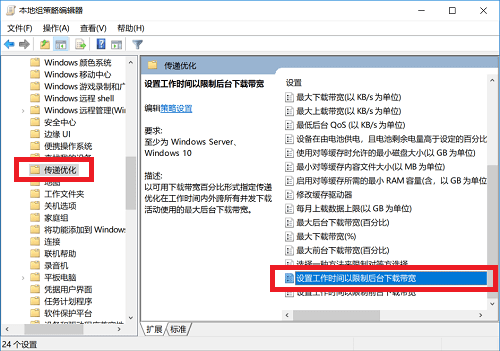
3、我們雙擊打開“設置工作時間以限制后臺下載帶寬”這一功能,將其改為“已啟用”。然后我們只需要進行工作時間,和寬帶使用占比設置即可。比如我們可以設置為50,意思就是自動更新最多占用50%的帶寬。具體大家可以根據自己需求設置。
相關文章:
1. Win10專注助手自動打開怎么辦?Win10注助手自動打開的解決方法2. Win10提示無法正常啟動你的電腦錯誤代碼0xc0000001的解決辦法3. dllhost.exe進程占用CPU很高怎么解決?全面解析dllhost.exe進程4. Windows11任務欄不自動隱藏怎么辦?5. Win10電腦制作定時關機代碼bat文件教程6. uos截圖保存在哪? UOS設置截圖圖片保存位置的技巧7. 如何一鍵關閉所有程序?Windows系統電腦快捷關閉所有程序教程8. Win10如何開啟多核優化?Win10開啟多核優化的方法9. grub2引導freebsd詳解10. 怎么檢測電腦是否支持Win11系統?電腦無法運行Win11怎么辦?
排行榜

 網公網安備
網公網安備